SX Virtual Link中文版是由silex官方推出的一款实用打印连接工具,全称为Silex打印服务器USB虚拟化连接软件,使用这款软件可以把你的电脑和一个连接在Silex打印服务器的USB设备连接起来,包括使用USB接口的打印机、扫描仪、多功能数码复合机、移动硬盘等设备,可以有效地提升办公效率。
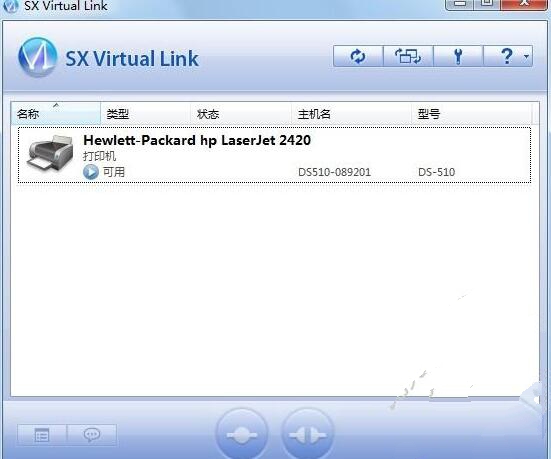
安装教程
1、双击“Cosetup.exe”语言选择中文
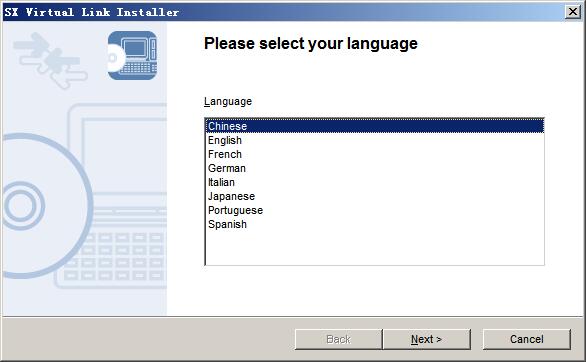
2、点击next进入到SX Virtual Link安装向导
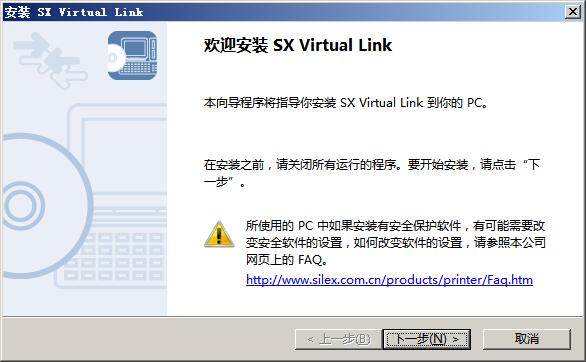
3、继续下一步出现协议,点击是
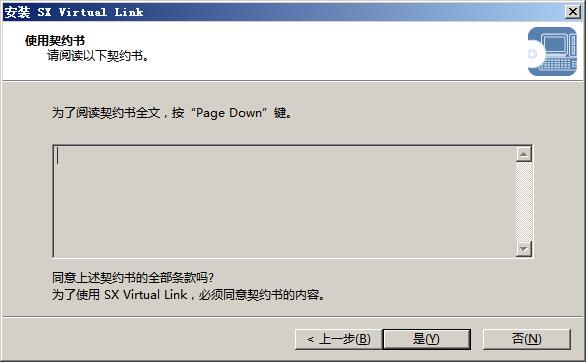
4、选择软件安装目录,默认为“C:Program Filessilex technologySX Virtual Link”
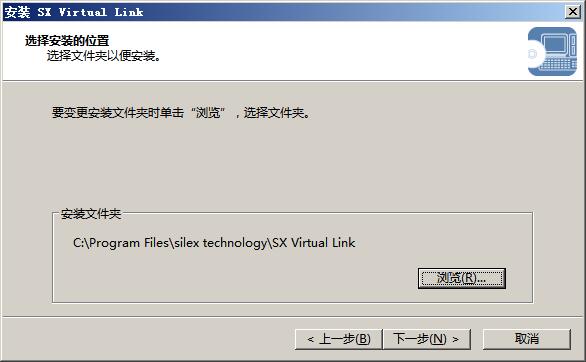
5、继续下一步安装就可以了
使用教程
1、安装后,打开SX Virtual Link,显示SX Virtual Link的主画面。在网络上运行着的USB设备会显示在设备列表中,主画面有以下两种风格。
①主画面为设备服务器显示画面的时候
②主画面为USB设备显示画面的时候
2、连接/断开 一个USB设备
USB设备的基本用法:
①在SX Virtual Link的主画面 中选择USB 设备并点连接。
②当成功的连接到USB设备后,Windows 即插即用会运行并且USB设备会变为准备就绪。
③当 USB设备使用完毕,用SX Virtual Link断开按钮断开连接。
3、如果是几个用户共享一个USB设备,那么每个用户在使用完毕后自觉地断开连接。否则,其他用户不能连接到此USB设备。
如果设备服务器支持USB连接密码功能,将显示密码确认对话框。
如果输入的密码与设备服务器中设置的密码一致,允许进行连接。
此时,如果将「保存密码」选项设置为有效后会保存密码,下次连接时不会显示密码确认对话框。
但是,属性对话框中设置打印机自动连接功能时,不会显示「保存密码」选项。
- 分享JSX行内样式与CSS互转工具
- 苹果虚拟机软件VirtualBox For Mac 6安装教程(附破解补丁)
- vmware esxi 7.0注册机使用教程(附许可证密钥)
- 服务器虚拟化软件vmware esxi 7.0破解教程(附序列号)
- 虚拟光驱软件Virtual CD 10汉化中文版教程(附激活码)
- XLS/XLSX表格合并软件Excel Merger Pro教程(附注册码)
- html5可视化编辑器sx html5 vip使用教程(附vip账号)
- excel阅读器Free XLSX Viewer安装教程(附注册码)
- 虚拟打印机软件VirtualPrinter安装教程(附注册码)
- xlsx转xls工具Convert XLSX to XLS安装教程(附注册码)
- 虚拟机软件VirtualBox 6中文安装教程(附激活补丁)
- dj混音软件VirtualDJ Pro 2021安装教程(附破解器)


 疯狂动物园
疯狂动物园 模拟城市:我是市长
模拟城市:我是市长 军棋
军棋 少年名将
少年名将 冰雪王座
冰雪王座 烈焰封神
烈焰封神 彩虹物语
彩虹物语 我叫MT-标准版
我叫MT-标准版 塔防三国志Ⅱ
塔防三国志Ⅱ 玛法降魔传
玛法降魔传 花之舞
花之舞 明珠三国
明珠三国 赛尔号超级英雄
赛尔号超级英雄 票房大卖王
票房大卖王 忍者必须死3
忍者必须死3 全民接快递
全民接快递 小小突击队2
小小突击队2 弹弹岛2
弹弹岛2


